Inserire testo statico
Lo strumento Testo
Lo strumento  Testo consente l'inserimento di testo nella
Testo consente l'inserimento di testo nella  vista Grafici. Lo strumento
vista Grafici. Lo strumento  Testo si trova nella casella degli strumenti degli Oggetti speciali.
Testo si trova nella casella degli strumenti degli Oggetti speciali.
 Testo consente l'inserimento di testo nella
Testo consente l'inserimento di testo nella  vista Grafici. Lo strumento
vista Grafici. Lo strumento  Testo si trova nella casella degli strumenti degli Oggetti speciali.
Testo si trova nella casella degli strumenti degli Oggetti speciali. 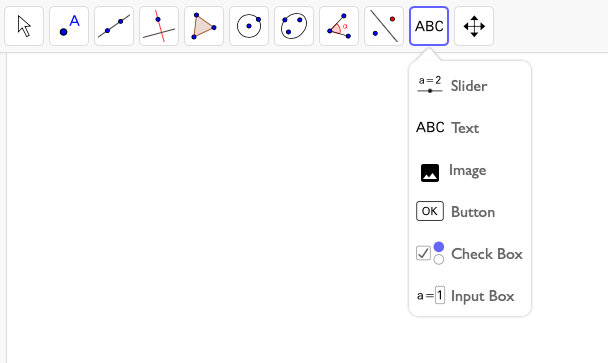
Seleziona lo strumento  Testo e fai clic nella
Testo e fai clic nella  vista Grafici per specificarne la posizione del vertice in basso a sinistra, quindi digita il contenuto del testo nella finestra di dialogo visualizzata. Fai clic su OK al termine dell'inserimento.
vista Grafici per specificarne la posizione del vertice in basso a sinistra, quindi digita il contenuto del testo nella finestra di dialogo visualizzata. Fai clic su OK al termine dell'inserimento.
 Testo e fai clic nella
Testo e fai clic nella  vista Grafici per specificarne la posizione del vertice in basso a sinistra, quindi digita il contenuto del testo nella finestra di dialogo visualizzata. Fai clic su OK al termine dell'inserimento.
vista Grafici per specificarne la posizione del vertice in basso a sinistra, quindi digita il contenuto del testo nella finestra di dialogo visualizzata. Fai clic su OK al termine dell'inserimento.La finestra di dialogo Testo
La finestra di dialogo Testo consente di...
- inserire del testo e impostarne o modificarne la formattazione
- Inserire una formula LaTeX
- Anteprima: mostra un'anteprima del testo inserito.
 Oggetti: visualizza l'elenco degli oggetti disponibili per la creazione di un testo dinamico.
Oggetti: visualizza l'elenco degli oggetti disponibili per la creazione di un testo dinamico.- : contiene lettere greche, simboli matematici e caratteri speciali che possono essere inseriti nel testo.
- Formula LaTeX: offre la sintassi per scrivere testo in formato LaTeX.
Come inserire un testo statico
Un testo statico rimane sempre lo stesso e non si modifica automaticamente al variare degli oggetti della costruzione di GeoGebra.
| 1. |  | Selezionare lo strumento Testo e fare clic nella parte alta della  vista Grafici. vista Grafici. |
| 2. | Digita nel campo testo Esploriamo l'area di un quadrato.
Suggerimento: Puoi modificare la formattazione del testo utilizzando i pulsanti presenti sopra al campo testo.
| |
| 3. | Fai clic su Avanzate per visualizzare un'Anteprima del testo inserito. | |
| 4. | Fai clic su OK per confermare l'inserimento. | |
| 5. |  | Muovi il testo nella posizione desiderata. |
| 6. | | Puoi modificare la formattazione del testo utilizzando la |
| 7. |  | Puoi fissare il testo utilizzando la |
Ora prova tu...
Modificare e formattare un testo
Il testo inserito e selezionato può essere modificato in qualsiasi momento utilizzando la scheda Testo nelle  Impostazioni, accessibili tramite la
Impostazioni, accessibili tramite la  barra di stile.
Puoi formattare le caratteristiche principali del testo inserito utilizzando la
barra di stile.
Puoi formattare le caratteristiche principali del testo inserito utilizzando la  barra di stile (ad es. stile, dimensioni e colore del carattere, colore di sfondo).
Suggerimento: Le
barra di stile (ad es. stile, dimensioni e colore del carattere, colore di sfondo).
Suggerimento: Le  Impostazioni contengono ulteriori opzioni per la formattazione del testo.
Impostazioni contengono ulteriori opzioni per la formattazione del testo.
 Impostazioni, accessibili tramite la
Impostazioni, accessibili tramite la  Impostazioni contengono ulteriori opzioni per la formattazione del testo.
Impostazioni contengono ulteriori opzioni per la formattazione del testo.Come vincolare testi agli oggetti
Per vincolare un testo a un oggetto, in modo che si sposti con esso:
| 1. |  | Seleziona il testo Punto libero. |
| 2. |  | Apri le Impostazioni di tale testo, utilizzando la |
| 3. | | Seleziona la scheda Posizione, quindi seleziona il punto blu A come Punto iniziale. |
| 4. |  | Muovi il punto blu A e verifica se il testo si muove con esso. |
| 5. |  | Vincola il testo Punto sulla retta al punto rosso B. |
| 6. |  | Muovi il punto rosso B e verifica se il testo si muove con esso. |